Como desativar notificações "toast" no Windows 8
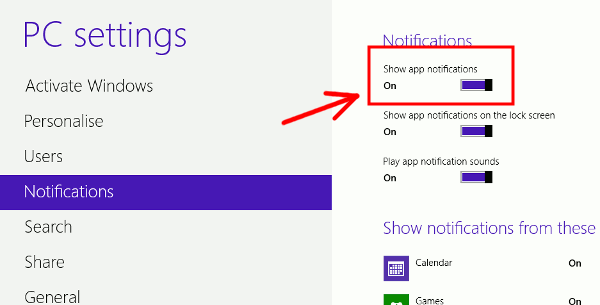
O que são notificações toast e bolha
- Toast notifications: pequenas janelas temporárias que aparecem no canto da tela para informar eventos de apps modernos (ex.: instalação, mensagens). Definição: alerta visual transitório exibido fora da área principal do aplicativo.
- Bubble/balloon notifications: notificações do tipo balão que surgem na barra de tarefas (mais comuns em versões antigas do Windows).
Importante: as etapas abaixo desativam as notificações de aplicativos (toasts) e não necessariamente outros avisos do sistema (atualizações críticas, UAC, mensagens de driver).
Pré-requisitos
- Conta com privilégios de Administrador para modificar políticas do sistema ou configurar ajustes globais.
- Windows 8 (a interface e nomes das opções podem variar ligeiramente em localizações diferentes).
Desativar notificações por usuário (Configurações)
- Entre na conta de Administrador ou na conta do usuário que deseja alterar.
- Do ambiente de trabalho ou da tela Iniciar, abra a Barra de Charms: movendo o cursor para o canto superior/direito ou pressionando Windows + C.
- Clique em “Configurações”.
- Clique em “Alterar configurações do PC” para abrir as opções do Windows 8.
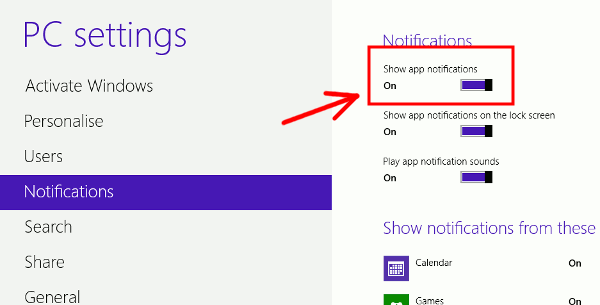
- Navegue até as configurações “Notificações”.
- Em “Mostrar notificações de aplicativos”, altere para “Desligado” para desabilitar notificações de apps por padrão. Você também pode:
- Desativar notificações na tela de bloqueio.
- Desativar sons de notificação.
- Ajustar notificações individualmente por aplicativo.
Observação: desativar aqui remove os avisos de app para essa conta, mas algumas notificações internas do Windows podem continuar sendo exibidas.
Desativar notificações para todos os usuários (Política de Grupo)
Se sua intenção é aplicar a mudança a todas as contas do computador, use o Editor de Diretiva de Grupo Local.
- Na tela Iniciar, digite “group policy” ou “política de grupo” na busca.
- Clique em “Configurações” na janela de pesquisa.
- Abra “Editar política de grupo” (gpedit.msc).
- Navegue até User Configuration -> Administrative Templates -> Start Menu and Taskbar -> Notifications.
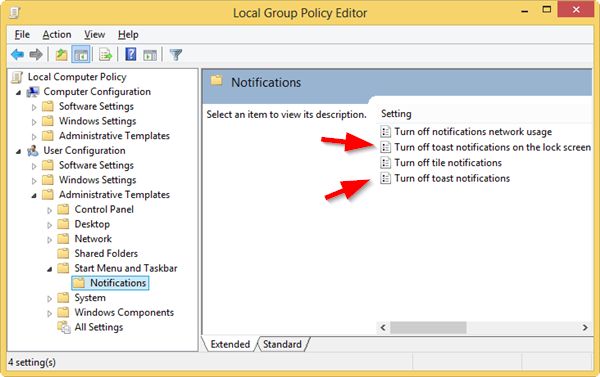
- Dê um duplo clique em “Turn off toast notifications” (Desativar notificações toast).
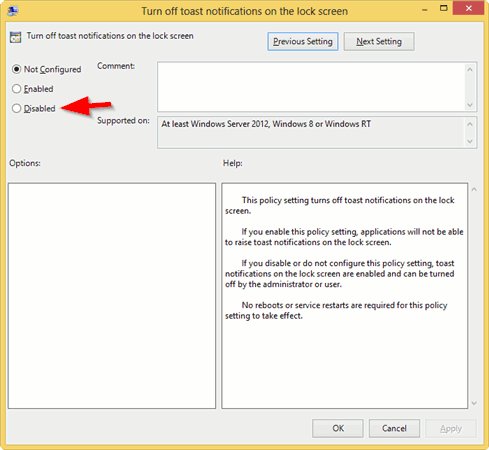
- Selecione “Disabled” (Desativado) para aplicar a política que impede a exibição de notificações toast. Clique em “Aplicar” e depois “OK”.
- Repita os passos 5–6 também para a opção “Turn off toast notifications on lock screen” (Desativar notificações toast na tela de bloqueio), se desejar.
Resultado: as notificações toast serão desativadas para todos os usuários do PC. Além disso, as configurações de Notificações podem desaparecer da interface do Windows até que a política seja revertida.
Como reativar as notificações
- Se você usou as Configurações do usuário: volte em Configurações > Notificações e ative “Mostrar notificações de aplicativos”.
- Se você usou Política de Grupo: abra gpedit.msc novamente e defina as políticas para “Not Configured” ou “Enabled” conforme o comportamento desejado, em seguida clique em Aplicar e OK. Após remover a restrição por política, as opções de Notificações retornam à interface para ajuste por usuário.
Quando esse método falha ou não é suficiente
- Alguns avisos do sistema e notificações de segurança (UAC, backups, atualizações críticas) não são controlados por essas políticas e continuarão aparecendo.
- Em ambientes com domínio Active Directory, as Diretivas de Grupo podem ser gerenciadas centralmente no controlador de domínio; mudanças locais podem ser sobrescritas por políticas de domínio.
- Aplicativos legados (desktop) que usam seus próprios mecanismos de notificação não seguirão essa política.
Abordagens alternativas e complementares
- Gerenciamento por domínio: em redes corporativas, aplique a Group Policy no controlador de domínio para controlar todos os endpoints.
- Configuração por script: use scripts de automação para abrir gpedit.msc ou alterar configurações via ferramentas de gerenciamento (SCCM, Intune) onde aplicável.
- Desinstalar/alterar aplicativos: se um app específico gera muitas notificações, reconfigure ou desinstale o app.
Mini-metodologia para administradores
- Avalie o impacto: identifique quais aplicativos dependem de toasts para alertas importantes.
- Teste em um host: aplique a política em uma máquina de teste e valide a experiência do usuário.
- Documente a alteração: registre quem autorizou e quando a política foi aplicada.
- Desdobre com rollout escalonado: aplique por grupos antes de forçar em todo o parque de máquinas.
- Monitore reclamações e ajuste conforme necessário.
Critérios de aceitação
- As notificações toast deixam de aparecer para as contas afetadas.
- Usuários conseguem reativar notificações apenas quando a política local não estiver aplicada.
- Aplicativos essenciais que não usam toasts continuam funcionando sem perda de funcionalidade.
Checklist por função
- Administrador:
- Verificar privilégios de conta e backups antes de aplicar alterações.
- Testar em máquina piloto.
- Aplicar política (gpedit.msc) ou deploy centralizado.
- Documentar e comunicar mudança aos usuários.
- Usuário final:
- Conferir Configurações > Notificações para opções por aplicativo.
- Reportar apps que continuam exibindo alertas indevidos.
Solução de problemas e rollback
- Se a interface de Notificações desaparecer após aplicar a política, reabra gpedit.msc e defina “Turn off toast notifications” para “Not Configured” ou para “Disabled” conforme necessário, aplique e faça logoff/login.
- Em ambientes de domínio, confirme com o administrador de TI se existe uma política de nível superior descendo sobre a máquina.
Mapa de decisão
flowchart TD
A[Deseja desativar para um usuário?] -->|Sim| B[Configurações > Notificações]
A -->|Não, para todos| C[Editor de Política de Grupo]
B --> D{Notificações ainda aparecem?}
C --> D
D -->|Sim| E[Verificar políticas de domínio / apps legados]
D -->|Não| F[Fim]Boas práticas e notas finais
- Comunique a mudança aos usuários antes de aplicar uma política ampla para reduzir suporte e dúvidas.
- Prefira políticas segmentadas por grupos (ex.: departamentos) para minimizar impacto em funções que dependem de notificações.
- Lembre que desativar toasts melhora a uniformidade visual, mas pode ocultar alertas relevantes de apps modernos.
Resumo: desativar notificações toast no Windows 8 é simples por usuário via Configurações ou, para todos, via Editor de Política de Grupo. Teste antes, documente e tenha um plano de reversão.
Materiais semelhantes

Instalar e usar Podman no Debian 11
Apt‑pinning no Debian: guia prático

Injete FSR 4 com OptiScaler em qualquer jogo
DansGuardian e Squid com NTLM no Debian Etch

Corrigir erro de instalação no Android
